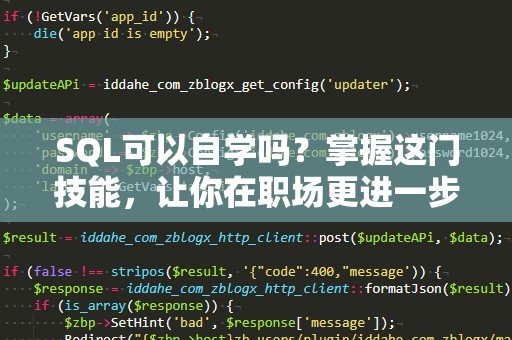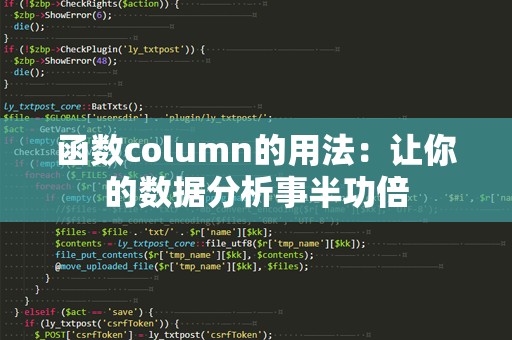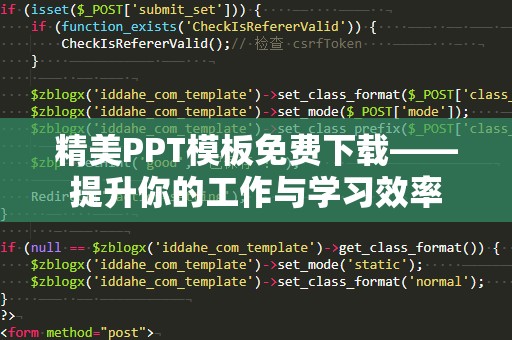在日常的Excel使用中,我们常常会遇到需要通过特定位置查找数据的情况。这个时候,Excel中的Index函数便派上了用场。它是一个非常强大的函数,能够帮助我们在二维表格中迅速定位数据的位置。无论是在财务分析、项目管理,还是在各种数据处理工作中,Index函数都能极大提升工作效率。
一、什么是Index函数?
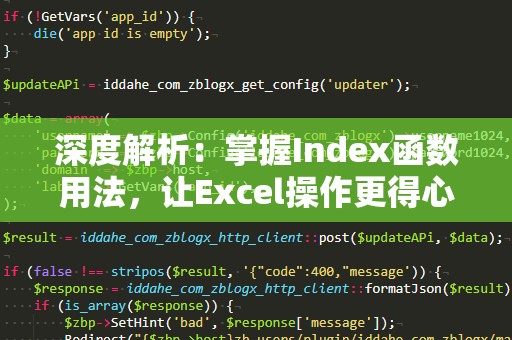
Index函数是Excel中常用的查找与引用函数之一,它通过指定某个范围或数组,返回该范围内某个位置的值。与其他查找函数(如VLOOKUP、HLOOKUP)相比,Index函数不仅更加灵活,且能够在数据处理过程中提供更多的选择。
1.1Index函数的语法
Index函数的基本语法如下:
INDEX(array,row_num,[column_num])
array:指定要查找的数据区域或数组。
row_num:指定数组中要返回的行号。
columnnum:(可选)指定数组中要返回的列号。如果查询的是一维数据,columnnum可以省略。
可以看出,Index函数的核心是通过行号和列号来精确定位所需的数据。简单来说,Index函数的功能就是返回给定范围内某个具***置的值。
1.2Index函数的工作原理
Index函数是通过行号和列号的组合来“指向”一个数据单元格的位置,并返回该位置的值。如果你有一个数据表格,想要获取某一行、某一列交叉处的数据,使用Index函数无疑是最直接的方式。
举个例子,假设你有一个学生成绩表,其中包含学生姓名和对应成绩。如果你想获取第3个学生的成绩,你可以通过Index函数指定该学生的行号和成绩所在的列号来实现。
1.3Index函数的常见应用
查询某行或某列的特定数据:最常见的应用场景就是根据行号和列号来查找数据。例如,在一个销售数据表中,你可以使用Index函数查找第5行、第3列的销售额数据。
动态查找数据:与VLOOKUP等函数相比,Index函数的查找方式更加灵活。你不仅可以横向查找,还可以纵向查找,甚至可以在更复杂的情境下灵活应用。
数据提取与汇总:如果你有大量的数据需要根据特定条件提取、汇总或分析,Index函数能够帮助你快速找到并提取这些数据。
二、Index函数的进阶用法
虽然Index函数在Excel中属于基础函数,但其实际应用却充满了无限可能。为了更好地掌握它,我们不仅要了解它的基本用法,还需要掌握其进阶技巧,才能真正发挥它的强大功能。
2.1与MATCH函数结合使用
Index函数和Match函数的结合,常常能帮助我们在不确定精确位置的情况下灵活查找数据。Match函数的作用是返回某个数据在指定范围中的位置,Index函数则可以根据位置返回数据。这种结合方式在实际操作中非常实用。
Match函数的语法:
MATCH(lookup_value,lookup_array,[match_type])
lookup_value:要查找的值。
lookup_array:查找区域。
match_type:指定匹配类型,默认为1(查找小于或等于查找值的最大值)。
当你结合使用Index和Match函数时,首先用Match函数定位某个值在某个范围中的位置,然后将该位置作为Index函数的行号或列号参数,最终返回指定位置的值。
举个例子,如果你想在学生成绩表中查找某个特定学生的成绩,而学生的姓名在表格中并不按顺序排列,你可以使用Match函数来查找该学生姓名的位置,再通过Index函数返回其成绩。这种方式比直接使用VLOOKUP更具灵活性,尤其是在数据结构复杂的情况下。
2.2Index函数的二维查找
Index函数不仅支持一维数据查找,还能够实现二维数据的查找。当数据表格比较复杂,包含了多个行和列时,二维查找功能就显得尤为重要。
假设你有一张销售报表,表中包含多个产品和不同月份的销售数据。如果你需要查找某个产品在某个月份的销售额,使用Index函数就能轻松实现。例如,表格的第一列是产品名称,第一行是月份名称,而交叉处的内容是销售数据。通过指定行号和列号,你可以准确提取到任意交叉点的数据。
2.3使用Index函数进行多条件查找
有时我们需要根据多个条件来查找数据,这时候如果单独使用VLOOKUP或HLOOKUP等函数就会显得力不从心。不过,结合使用Index函数和其他函数(如IF、AND、OR等),可以轻松实现多条件查找。
举个例子,假设你想查找某个销售员在某个月份的销售额,而表格中的数据包含了销售员姓名、月份和销售额。你可以通过嵌套使用Index函数和IF函数来实现:首先根据销售员的姓名筛选出符合条件的行,再根据月份筛选列,最终提取出对应的销售额。
三、总结
Index函数作为Excel中的重要工具,凭借其强大的查找与引用能力,在各种数据分析与处理任务中都起着至关重要的作用。通过了解和掌握Index函数的基本用法以及进阶技巧,我们可以更加高效地完成数据处理任务,提高工作效率。
在接下来的部分中,我们将继续深入探讨更多有关Index函数的应用场景与技巧,并通过实际的案例分析,帮助你全面提升在Excel中的应用水平。
四、Index函数的实战技巧
除了基本的查找和引用,Index函数在实际工作中的应用场景是非常广泛的。以下是几个典型的实战技巧,可以帮助你在复杂的Excel任务中得心应手。
4.1创建动态数据表
当你在处理需要频繁更新的数据时,使用Index函数能够帮助你创建动态的数据表格。通过结合其他函数(如INDIRECT、OFFSET等),你可以使得查询的数据区域随着数据的变化而自动调整,确保你总是能够获得最新的数据。
例如,假设你有一个销售报表,每个月的销售数据会定期更新。你可以使用Index函数结合INDIRECT函数,使得查询范围随着月份的变化而自动调整,避免了手动修改范围的问题。
4.2用Index函数实现交叉表查询
在某些业务场景中,我们需要根据多个维度交叉查找数据,这时候Index函数结合行列号的应用可以高效实现。例如,在进行财务报表分析时,通常需要根据“地区”和“月份”来交叉查找销售数据。这种情况下,使用Index函数就能轻松完成数据的交叉查询。
4.3Excel中的数据透视表与Index函数结合
虽然Excel的“数据透视表”功能可以帮助我们对数据进行快速汇总和分析,但有时我们也需要进行更为定制化的数据查询与提取。此时,Index函数可以作为一个有力的补充,帮助我们精准地从透视表中提取特定的数据。
比如,在一个财务报表的透视表中,你可能需要根据特定的条件(如年份、项目类型等)提取相应的数值。通过在透视表旁边使用Index函数,你可以快速查找出交叉数据,无需每次手动筛选。
4.4应对复杂的数据清洗任务
数据清洗是许多数据分析任务中的一个重要环节。在清理原始数据时,我们常常需要提取、调整或转换数据,这时Index函数可以帮助你更加高效地完成这一过程。通过精确定位数据的位置,Index函数能够大大简化数据清洗的步骤。
例如,假设你有一份客户名单,其中包含多个字段数据,但其中某些数据是冗余的或格式不规范。你可以使用Index函数结合其他文本处理函数(如LEFT、RIGHT、MID等),从而快速提取有效信息并进行清理。
五、Index函数的注意事项与常见问题
虽然Index函数非常强大,但在使用过程中也有一些常见的错误与问题。了解这些问题并加以避免,可以帮助你更加顺利地运用Index函数。
5.1数组范围的选择
在使用Index函数时,确保正确指定数组范围非常重要。如果数组范围设置错误,函数返回的结果可能会不准确,甚至报错。因此,仔细检查数组范围的选择是使用Index函数时的一个关键步骤。
5.2行列号的输入
Index函数依赖于行号和列号的精确输入,错误的行号或列号会导致返回错误的数据。特别是对于二维查找,行列号的输入必须非常小心。使用Match函数或其他辅助函数来自动生成行列号,能够有效减少手动输入带来的错误。
5.3处理空值或错误值
在一些复杂的Excel任务中,Index函数可能会返回空值或错误值,尤其是在数据不完整或不符合预期时。为了避免这种情况,你可以结合IFERROR等函数进行错误处理,确保返回的结果更加稳定和准确。
六、总结与展望
通过本文的详细讲解,我们可以看到Index函数不仅是一个基础的查找函数,它在实际工作中的应用范围非常广泛。掌握了Index函数的基本用法与进阶技巧后,我们能够在Excel中更加高效地处理数据,提升工作效率。
随着数据量的不断增加,Excel在数据分析中的作用将愈发重要。了解并熟练掌握Excel中的各类函数,尤其是像Index函数这样的高级查找工具,将使我们在职场中更加游刃有余。希望你能够通过本文的学习,深入理解Index函数的应用,提升自己在数据分析和Excel使用上的专业水平。